HƯỚNG DẪN NHẬP KHẨU CHỨNG TỪ TỪ EXCEL
Bước 1: Điền thông tin chứng từ vào File mẫu nhập khẩu
- Vào Tệp/ Nhập khẩu từ Excel...
View attachment 9555
- Chọn Chứng từ & chọn Loại chứng từ cần nhập khẩu
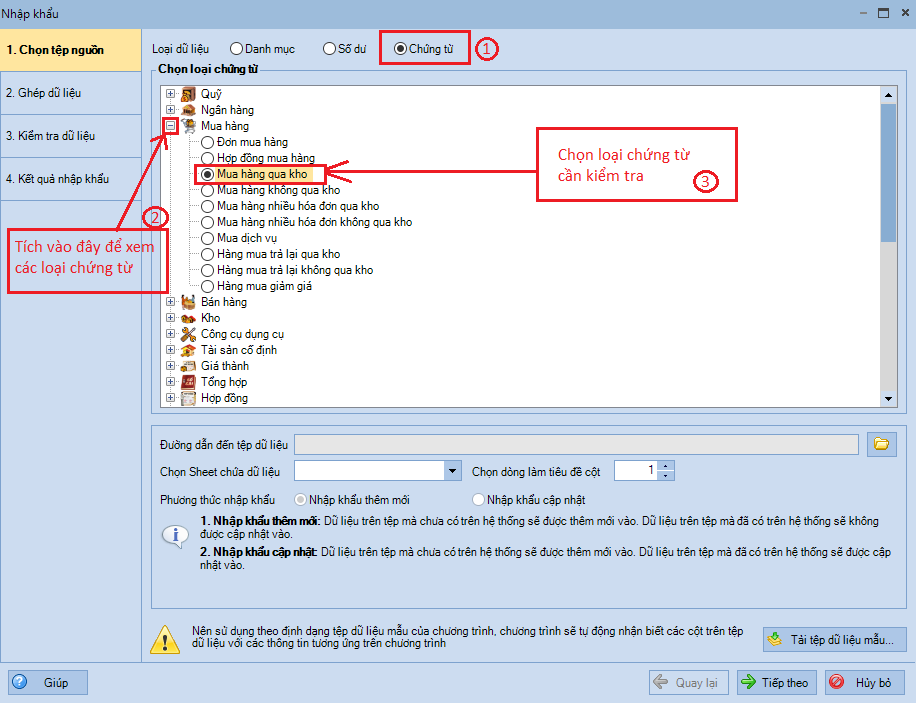
Nhấn Tải tệp dữ liệu mẫu:
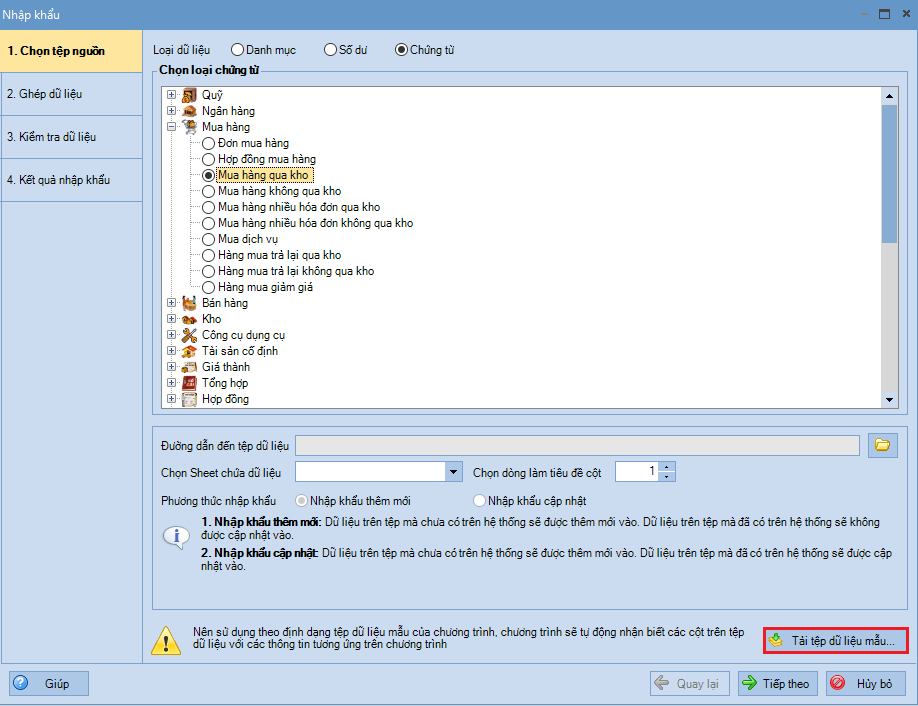
- Điền thông tin chứng từ vào file excel mẫu theo hướng dẫn, tích chuột vào tiêu đề cột sẽ có hướng dẫn cách nhập.
Các ô có dấu (*) là bắt buộc, các ô không có dấu (*) không bắt buộc, có thể điền hoặc không điền.
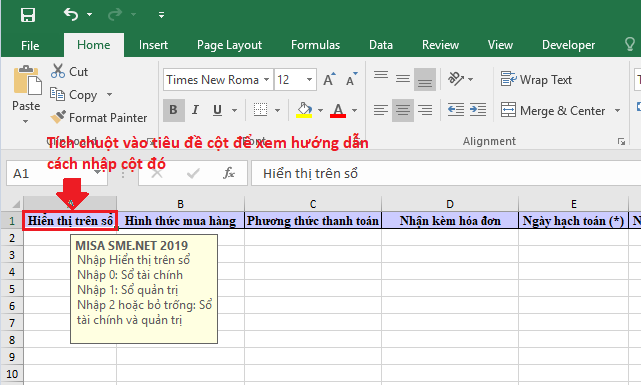
Lưu ý: Có một số cột có thể nhập khẩu nhưng không có sẵn cột trên file mẫu. Anh/Chị tự thêm cột trên file excel để nhập khẩu nhé.
Bước 2: Nhập khẩu File excel mẫu đã điền vào phần mềm
Vào Tệp/ Nhập khẩu từ excel/ chứng từ/ Chọn Loại chứng từ cần nhập khẩu/ Chọn đến File excel mẫu đã điền đầy đủ ở bước 1
Lưu ý: Phần mềm tự ghép các cột có sẵn
Nếu không thấy cột cần nhập khẩu hiển thị anh/chị tích Ẩn/hiện cột & tích cột cần hiển thị nhé.
View attachment 9561
View attachment 9562
Sau đó nhấn Tiếp theo để chuyển sang bước tiếp theo.
Bước 3: Kiểm tra dữ liệu
Nếu <Hợp lệ> => Nhấn thực hiện
View attachment 9563
Nếu báo đỏ, vào cột Tình trạng xem cụ thể lỗi gì để sửa lại file excel và nhập khẩu lại nhé.
View attachment 9564
Nếu có vướng mắc trong quá trình sử dụng, bạn sẽ được giải đáp miễn phí bởi MISA qua kênh này
BẤM VÀO ĐÂY

Bước 1: Điền thông tin chứng từ vào File mẫu nhập khẩu
- Vào Tệp/ Nhập khẩu từ Excel...
View attachment 9555
- Chọn Chứng từ & chọn Loại chứng từ cần nhập khẩu
Nhấn Tải tệp dữ liệu mẫu:
- Điền thông tin chứng từ vào file excel mẫu theo hướng dẫn, tích chuột vào tiêu đề cột sẽ có hướng dẫn cách nhập.
Các ô có dấu (*) là bắt buộc, các ô không có dấu (*) không bắt buộc, có thể điền hoặc không điền.
Lưu ý: Có một số cột có thể nhập khẩu nhưng không có sẵn cột trên file mẫu. Anh/Chị tự thêm cột trên file excel để nhập khẩu nhé.
Bước 2: Nhập khẩu File excel mẫu đã điền vào phần mềm
Vào Tệp/ Nhập khẩu từ excel/ chứng từ/ Chọn Loại chứng từ cần nhập khẩu/ Chọn đến File excel mẫu đã điền đầy đủ ở bước 1
Lưu ý: Phần mềm tự ghép các cột có sẵn
Nếu không thấy cột cần nhập khẩu hiển thị anh/chị tích Ẩn/hiện cột & tích cột cần hiển thị nhé.
View attachment 9561
View attachment 9562
Sau đó nhấn Tiếp theo để chuyển sang bước tiếp theo.
Bước 3: Kiểm tra dữ liệu
Nếu <Hợp lệ> => Nhấn thực hiện
View attachment 9563
Nếu báo đỏ, vào cột Tình trạng xem cụ thể lỗi gì để sửa lại file excel và nhập khẩu lại nhé.
View attachment 9564
Nếu có vướng mắc trong quá trình sử dụng, bạn sẽ được giải đáp miễn phí bởi MISA qua kênh này
BẤM VÀO ĐÂY

Sửa lần cuối bởi điều hành viên:
Học thêm kiến thức tại: AMIS Blog | MISA Academy










